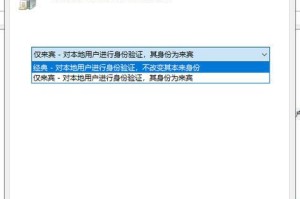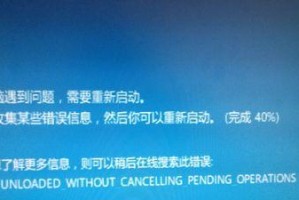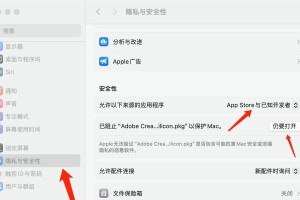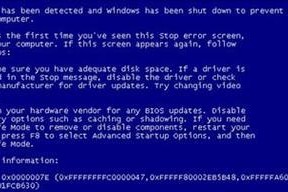在使用Mac电脑的过程中,有时我们可能会遇到系统出现问题或者需要进行系统升级等情况。此时,使用U盘重装系统是一种快速且有效的解决方法。本文将为大家详细介绍如何在Mac电脑上使用U盘进行系统重装,让您轻松应对各种系统问题。

1.准备所需材料:
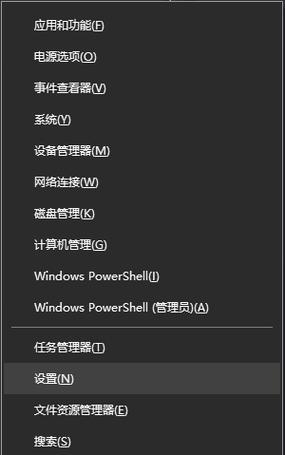
在开始重装系统之前,我们需要准备好以下材料:一台Mac电脑、一个U盘(容量不小于8GB)、最新版的Mac操作系统安装文件。
2.格式化U盘:
将U盘插入Mac电脑的USB接口,并打开“磁盘工具”应用程序。在左侧的侧边栏中选择U盘,并点击“抹掉”选项。选择“MacOS扩展(日志式)”格式,并为U盘命名,最后点击“抹掉”按钮。
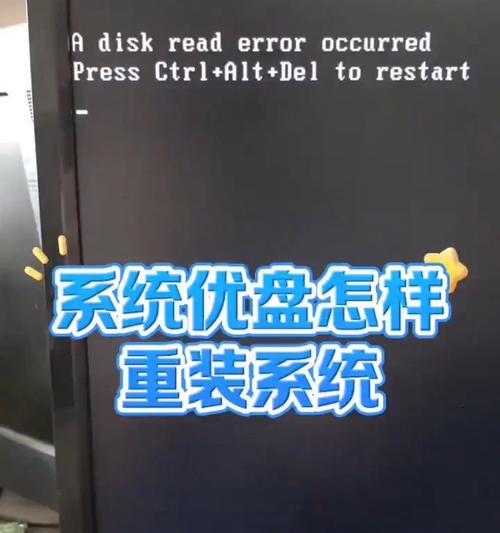
3.下载并安装操作系统:
打开MacAppStore,搜索并下载最新版的Mac操作系统安装文件。下载完成后,系统会自动将其保存在“应用程序”文件夹中。
4.创建可启动的U盘:
打开终端应用程序,输入以下命令:sudo/Applications/Install\macOS\Mojave.app/Contents/Resources/createinstallmedia--volume/Volumes/MyVolume。其中,Mojave是最新版的操作系统名称,MyVolume是您刚才为U盘命名的名称。
5.确认操作:
在终端中输入管理员密码并按下回车键后,系统将会提示“此命令将格式化目标卷,请确保已备份其中的所有重要数据,并继续输入(Y)继续或(N)取消”。输入“Y”并按下回车键确认。
6.等待制作过程:
U盘制作过程可能需要一些时间,请耐心等待直至出现“Installmedianowavailable”的提示。
7.重启电脑:
重新启动Mac电脑,在启动时按住Option键进入启动管理器,选择U盘作为启动磁盘。
8.进入安装界面:
选择U盘后,系统将会开始加载安装文件,并进入安装界面。在这里,您可以选择恢复数据、重装系统或其他相关选项。
9.格式化硬盘:
如果您想要进行系统重装,选择磁盘工具,将当前硬盘进行格式化,以清除旧有系统和数据。
10.选择安装目标:
重新打开安装界面,选择刚刚格式化过的硬盘作为安装目标,并点击“安装”按钮。
11.等待安装过程:
系统将会开始安装操作系统,这个过程可能需要一些时间,请耐心等待直至安装完成。
12.完成安装:
安装完成后,系统会自动重启。跟随屏幕上的指示进行设置,恢复数据或进行其他必要操作。
13.安装后的处理:
重装系统后,您可以根据需要重新安装各种应用程序、配置系统设置和恢复个人文件等。
14.备份重要数据:
在进行系统重装之前,务必备份重要数据,以免丢失。可以使用TimeMachine或其他云存储服务进行备份。
15.再次强调注意事项:
在进行系统重装的过程中,请确保电脑连接稳定的电源,并在无线网络环境下操作,以免出现意外情况。
通过本文的介绍,相信大家已经学会了如何在Mac电脑上使用U盘进行系统重装。无论是解决系统问题还是进行系统升级,这种方法都能够帮助您快速恢复Mac电脑的正常运行。记住备份数据并谨慎操作,让您的Mac始终保持最佳状态。